
Microsoft Office-bestanden zijn nog steeds heel gebruikelijk, maar als u meer een gebruiker van Google Documenten, Spreadsheets en Presentaties bent, kunt u nog steeds Word-, Excel- en PowerPoint-bestanden bewerken in Google Drive, als u weet hoe.
Op de desktop heb je de Google Chrome-browser en een officiële Chrome-extensie nodig om Microsoft Office-documenten te bewerken met de Office Compatibility Mode (OCM) van Google Drive. U kunt ze op die manier bewerken of ze converteren naar de Google Documenten-indeling, die meer functies biedt. (Maakt u zich geen zorgen: zelfs als u ze naar de Google Documenten-indeling converteert, kunt u ze later opnieuw downloaden in de Microsoft Office-indeling).
You can also edit Microsoft Office files using the Google Drive app and the Google Docs, Google Sheets, and Google Slides apps on iOS or Android. We’ll show you both methods in the guide below.
Werken met Microsoft Office-bestanden op Google Drive op een pc of Mac
Laten we beginnen met de desktop. Als het Office-bestand dat u wilt bewerken en delen nog steeds op de harde schijf van uw pc staat, kunt u het eenvoudig uploaden naar Google Drive en het openen om het te bewerken in Chrome met een Chrome-extensie. Open Chrome, ga naar het Office Editing voor Documenten, Spreadsheets en Presentaties extensiepagina , klik op "Toevoegen aan Chrome" en volg de instructies op het scherm om het te installeren.
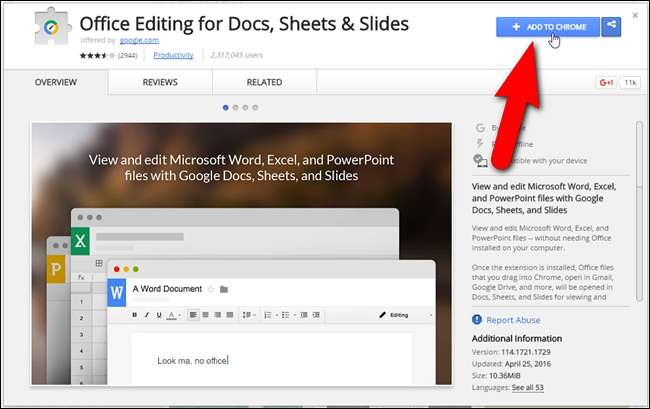
Nadat de extensie is geïnstalleerd, sleept u het Office-bestand naar het Chrome-venster totdat u een kopieerpictogram ziet, zoals hieronder wordt weergegeven. Voor mijn voorbeeld in dit artikel ga ik een Word / Google Docs-bestand gebruiken, maar de procedure is hetzelfde voor Excel / Google Sheets-bestanden en PowerPoint / Google Presentaties-bestanden.

De eerste keer dat u een Office-bestand naar het Chrome-venster sleept, wordt het volgende dialoogvenster weergegeven. Klik op "Begrepen" om het venster te sluiten. U zult dit dialoogvenster niet meer zien.
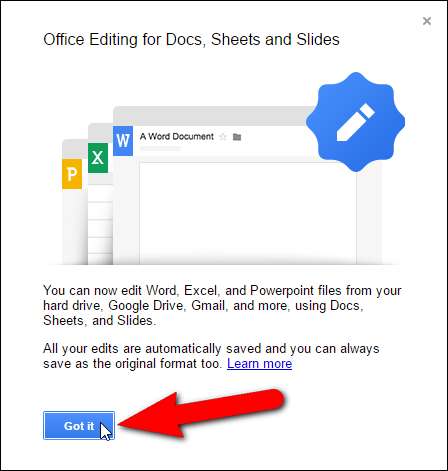
VERWANT: How to Sync Your Desktop PC with Google Drive (and Google Photos)
Het Office-bestand wordt geüpload naar uw Google Drive-account en geopend op het huidige tabblad. Er is een beperkt aantal functies die u kunt gebruiken om het Office-bestand in uw Google Drive-account te bewerken. Als u het document echter naar een Google-document converteert, zijn er meer functies beschikbaar, en dat kunt u ook deel het document met anderen .
Om uw Word-bestand naar een Google Docs-document te converteren, selecteert u "Opslaan als Google Documenten" in het menu "Bestand". Als u een Excel-bestand (.xlsx of .xls) heeft geüpload en geopend, is de optie 'Opslaan als Google-spreadsheets' en als het bestand een PowerPoint-bestand is (.pptx of .ppt), is de optie 'Opslaan als Google Dia's ”.
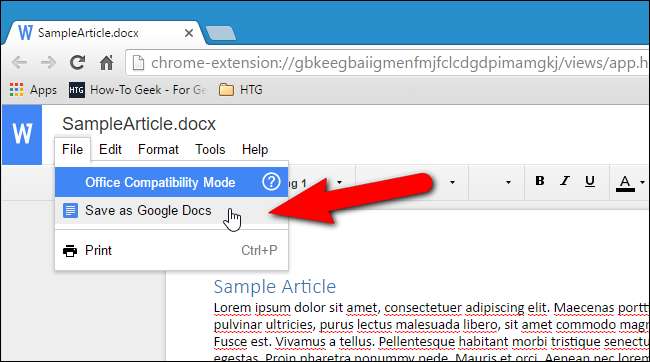
Er wordt een dialoogvenster weergegeven terwijl het document wordt geconverteerd en opgeslagen in uw Google Drive-account. U kunt de conversie stoppen door op "Annuleren" te klikken.
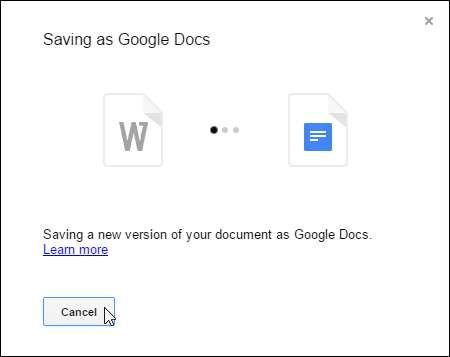
Nadat u uw wijzigingen heeft aangebracht, kunt u het Google-document downloaden als een Office-bestand. In mijn voorbeeld selecteer ik "Downloaden als" in het menu "Bestand" en vervolgens "Microsoft Word (.docx)" in het submenu. Er zijn ook andere formaten waarin u het Word-bestand kunt downloaden, zoals .rtf, .pdf en zelfs als een eBook (.epub).
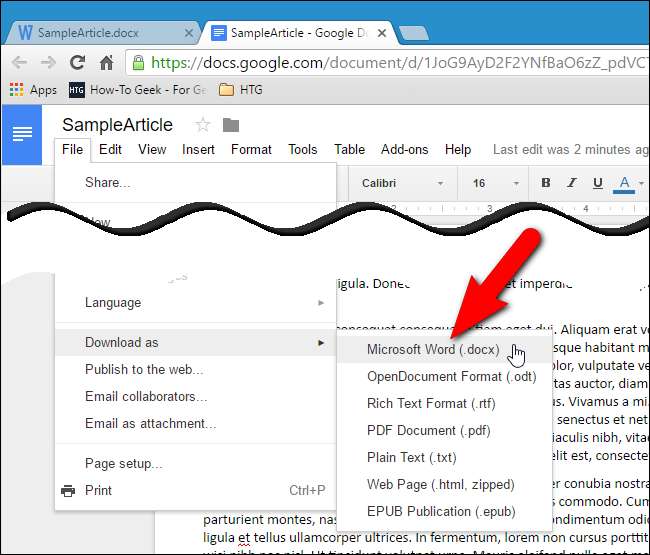
De naam van het originele bestand wordt standaard gebruikt, maar u kunt deze wijzigen in het invoervak “Bestandsnaam”. Klik vervolgens op "Opslaan".
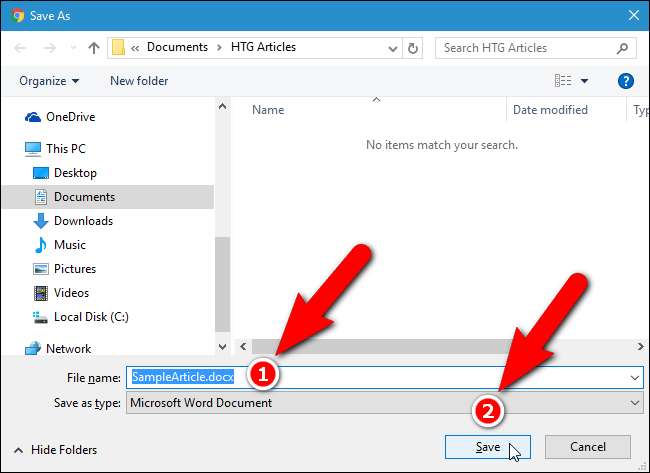
Een andere manier om met Office-bestanden in uw Google Drive-account te werken, is door ze te uploaden naar uw Google Drive-account met behulp van de Google-app voor Windows , die kan worden gedownload van hier . Als u uw Word-bestand op deze manier heeft geüpload, kan dat toegang tot uw Google Drive-account vanuit een browser en open vervolgens het Word-bestand in Google Documenten. Voor mijn voorbeeld open ik mijn Word-bestand door met de rechtermuisknop op het bestand in mijn Google Drive-account te klikken, "Openen met" te selecteren in het pop-upmenu en vervolgens "Google Documenten" te selecteren in het submenu.
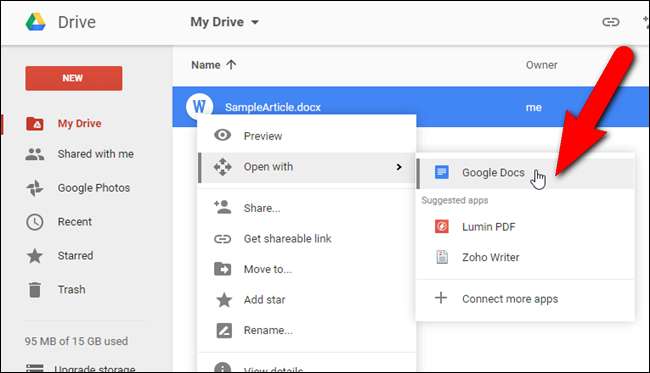
Het Word-bestand wordt geopend in een nieuw tabblad en u kunt het document bewerken, net zoals u het Word-bestand eerder naar het Chrome-venster sleepte. U kunt het bestand ook "downloaden" als Word-bestand met de knop "Downloaden" in de rechterbovenhoek van het browservenster, of deel het met anderen met behulp van de knop "Delen".
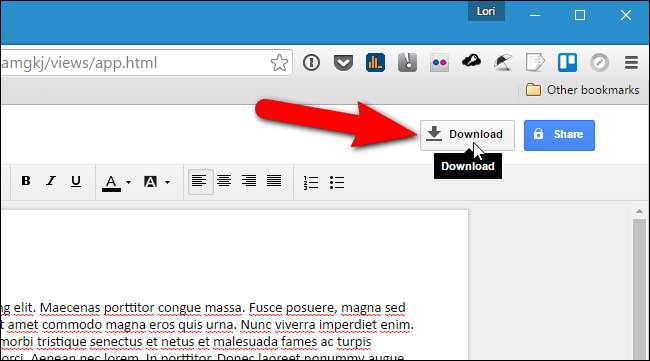
Op dit moment is het bestand nog steeds een Word-bestand en werkt u in de Office Compatibility Mode (OCM). Om het naar een Google Documenten-bestand te converteren, selecteert u "Opslaan als Google Documenten" in het menu "Bestand", net zoals u deed nadat u het Word-bestand naar het Chrome-venster had gesleept.
Werken met Microsoft Office-bestanden op Google Drive op een mobiel apparaat
You can also open and edit Office files using the Google Documenten-app voor iOS of Android (voor Word-bestanden), de Google Sheets-app voor iOS of Android (voor Excel-bestanden), of de Google Presentaties-app voor iOS of Android (voor PowerPoint-bestanden). U moet echter ook het Google Drive-app op iOS of Android . Wanneer u een Office-bestand selecteert om te openen in de Google Drive-app, wordt het automatisch geopend in de juiste Google-documentapp.
We laten u zien hoe u met een Word-bestand in uw Google Drive-account op een iPhone kunt werken, maar het proces is vergelijkbaar op andere platforms en met andere bestanden. Open de Google Drive-app op uw apparaat en ga naar de locatie van het Word-bestand dat u wilt openen. Tik op het bestand.
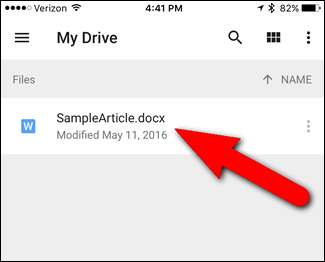
Uw Word-bestand wordt automatisch geopend in Google Documenten. U kunt het Word-bestand bewerken zoals het is door in het document te tikken (1) en inhoud toe te voegen of bestaande inhoud te wijzigen en de tekst op te maken (2). Extra opmaakopties voor tekst en alinea's zijn beschikbaar door op het tekst- / alinea-pictogram op de werkbalk bovenaan (3) te klikken. Als je klaar bent met het bewerken van het document, tik je op het vinkje in de linkerbovenhoek van het scherm (4).
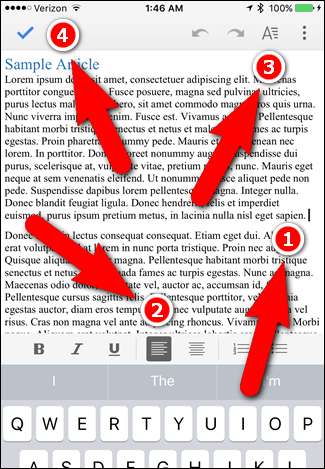
Als u op enig moment niet zeker weet of u werkt in een Word-bestand of een Google Docs-bestand, tik dan op de menuknop (drie verticale stippen).
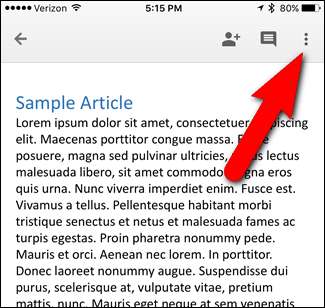
Als u in een Word-bestand (of een Excel-bestand of een PowerPoint-bestand) werkt, ziet u de Office-compatibiliteitsmodus bovenaan het menu.
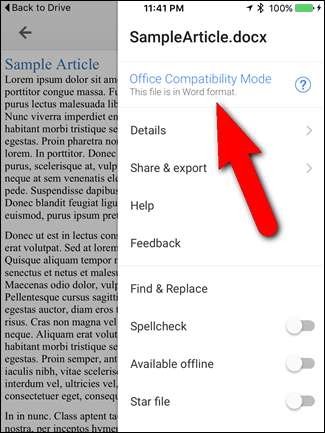
Merk op in de afbeelding hierboven dat er een optie Delen en exporteren in het menu is, maar wanneer je op de optie "Delen en exporteren" tikt, zul je zien dat er geen optie voor Delen beschikbaar is (aan de linkerkant in de afbeelding hieronder) . Net als in een browser op de pc, kunt u geen Word-bestanden delen in uw Google Drive-account. U moet een Word-bestand opslaan als een Google Documenten-bestand als u het bestand wilt delen. Handig is dat u in het submenu Delen en exporteren ook kunt "Opslaan als Google Documenten-bestand".
Nadat u het bestand heeft opgeslagen als een Google Documenten-bestand (wat we hierna zullen doen), bevat het submenu 'Delen en exporteren' een optie Delen (rechts in de afbeelding hieronder), zodat u het huidige document met anderen kunt delen . Dit submenu bevat ook de optie Opslaan als Word (.docx), waarmee u het document weer naar een Word-bestand kunt converteren.
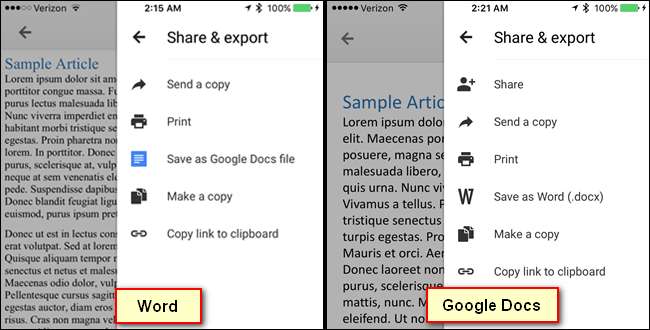
Wanneer u op de optie "Opslaan als Google Documenten-bestand" in het submenu Delen en exporteren in het Word-document tikt, wordt een dialoogvenster weergegeven terwijl het document wordt opgeslagen als een Google Documenten-bestand.
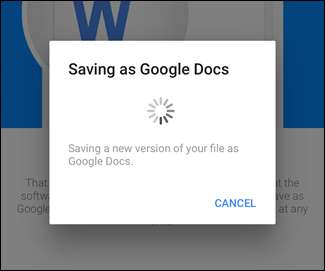
Zodra het document is geconverteerd, staat "Office-compatibiliteitsmodus" niet langer in het hoofdmenu en zijn sommige opties anders, zoals het submenu Delen en exporteren dat we hierboven hebben besproken. Nu kunt u uw Google Documenten-document bewerken en delen, en het desgewenst weer converteren naar een Word-document.
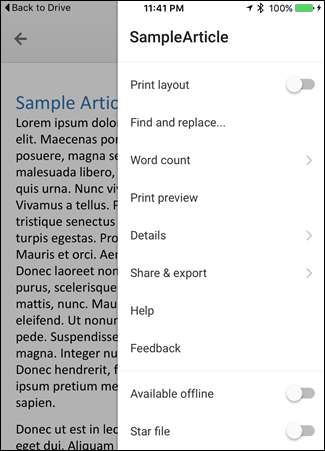
Terug in de Google Drive-app is de Google Documenten-versie van mijn Word-bestand nu beschikbaar.
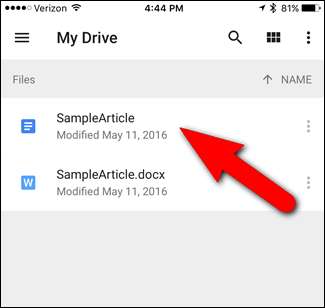
VERWANT: Uw desktop-pc synchroniseren met Google Drive (en Google Foto's)
U kunt het Google Documenten-document ook openen in een browser op uw pc en het bestand downloaden als een Word-bestand, zoals we in de eerste sectie hebben besproken. Google Documenten, Spreadsheets en Presentaties-documenten worden alleen opgeslagen in uw Google Drive-account. Als u de Google Drive voor Windows-app gebruikt, ziet u wat eruit ziet als lokale bestanden voor deze documenten, maar het zijn in feite links naar de online documenten. Om ze te openen, moet u dus een internetverbinding hebben. U kunt er meer over lezen met behulp van de Google Drive voor Windows-app .
De Help-site van Google over Google Documenten vermeldt de Office file types that are compatible with Google Drive .







